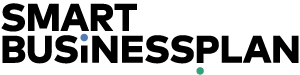Das Drucken des Businessplans bedeutet für dich als Existenzgründer auch ein Aufatmen. Nach dem Durchdenken und Notieren deiner Idee kommt der große Moment, deinen Geschäftsplan zu finalisieren. In diesem Artikel erfährst du, welche Druckoptionen SmartBusinessPlan bietet und wie einfach du deinem Werk eine individuelle Layout-Note gibst.
Ob du deinen Businessplan per E-Mail verschickst oder in die Druckerei bringst, entscheidest du. Wir von SmartBusinessPlan geben dir in jedem Fall eine exzellente Druckvorlage mit auf den Weg. Alles, was du in den Kapiteln an Text und im Finanzteil als Zahlen erarbeitet hast, wird zum Finalisieren in eine genormte und ordentlich layoutete PDF-Datei exportiert. Dein Werk erhält den letzten Schliff und du kannst in diesem Moment mit einer gründlichen Planung dein eigenes Unternehmen starten.
So wird dein Businessplan gedruckt
Um eine PDF und damit eine druckfähige Vorlage zu erstellen, klicke auf die Schaltfläche Drucken. Diese findest du neben Deinem Businessplan oder im Hauptmenü, wenn du ihn bereits geöffnet hast.

Von hier kann das Druckmenü gestartet werden.
Du landest auf der Einstellungsseite für das Drucken. Hier kannst die Basisfarben für das Layout auswählen, rechts daneben lassen sich die Schriftart und das Anzeigen von Inhaltselementen ändern. So lassen sich z.B. der Finanzanhang oder das Inhaltsverzeichnis ganz nach Bedarf ausblenden – nicht jeder Businessplan-Leser muss alles sehen.

Das Druckmenü mit zahlreichen Einstellmöglichkeiten.
Die Druckeinstellungen
Du kannst den Umfang und das Layout deines fertigen Geschäftsplans mit folgenden Funktionen beeinflussen:
- Farbschema wählen
Du kannst aus drei verschiedenen Farb-Schemata wählen. Die Diagramme werden in diesen Farben dargestellt.
Tipp: Seitenlanger Text ohne Grafiken und Bilder wirkt dröge und eher unprofessionell. Hier helfen unsere automatischen Diagramme: Mit zwei Klicks kannst du die Entwicklung deiner Zahlen visualisieren. Unsere Diagramme kannst du ganz frei in jedem Kapitel einfügen. Wir raten dazu, z.B. im Kapitel Zusammenfassung mindestens eine Visualisierung zu verwenden – z.B. Rentabilität.
- Schriftart bestimmen
Du kannst vier verschiedene Schriftarten wählen. Die Schriftart wird für Text sowie Zahlen in deinem ganzen Businessplan geändert. In den Screenshots weiter unten kannst du den Unterschied gut erkennen.

Mehrere Schriftarten stehen zur Wahl.
- Größe bestimmen
Die allgemeine Schriftgröße, die Größe eines Absatzes und die Schriftgröße in den Tabellen kannst du jeweils unabhängig voneinander nach deinen Wünschen anpassen. In den Screenshots siehst du im Vergleich die Schriftart Tex Gyre Adventor mit großer Tabellenschrift (links) und darunter Latin Modern mit großem Text und normaler Tabellenschrift (rechts).

Vergleich zweier Schriftarten.
- Inhaltselemente anzeigen / ausblenden
Ein Klick und es ist raus aus dem PDF: Mit den Schiebeschaltern bestimmst du, welche Abschnitte deines Businessplans nicht in der Endfassung erscheinen sollen. So kannst du bspw. je nach Empfänger deines Geschäftsplans deine Kontaktdaten ausblenden, das ganze Inhaltsverzeichnis oder auch deine auf Monatsebene aufgeschlüsselte Vorschau über deine Einnahmen und Ausgaben. Ebenso können Dokumenten-Anhänge wie Arbeitszeugnisse oder dein Lebenslauf bequem ausgeblendet werden.
Tipp: Du kannst mit SmartBusinessPlan noch präziser steuern, welche Kapitel deines Konzepts überhaupt angezeigt werden. In den Businessplan-Einstellungen kannst du jedes einzelne Kapitel in deiner Kapitelstruktur sichtbar oder unsichtbar schalten. Keine Sorge: Gelöscht wird dabei nichts.
Export deines Geschäftskonzeptes als PDF
Du hast deine Kapitel alle gefüllt und deine Zahlen eingepflegt? Dann wird es Zeit, eine PDF zu erstellen. Klicke auf die große Schaltfläche Businessplan als PDF drucken. Je nach Umfang und Anzahl der Bilder in deiner Unternehmensplanung wirst du das folgende Statusfenster ein paar Sekunden länger sehen.

Das große Finale: die PDF-Datei wird erstellt.
Wenn die PDF erstellt ist, meldet sich i.d.R. dein Internetbrowser und fragt dich, wo du die erstellte Datei speichern willst. Diese kannst du nun z.B. an mögliche Investoren, deinen Berater oder deinen Geschäftspartner verschicken. Wenn dein Geschäftspartner allerdings mit unserer Teamfunktion bereits an deinem Geschäftsplan mitgearbeitet hat, kennt er die Arbeit bereits.
Auf jeden Fall hast du nun mit deinem Businessplan einen großen Schritt nach vorn gemacht – Ein wichtiger Schritt auf dem Weg zu einer durchdachten Existenzgründung.
Echte Businesspläne von erfolgreichen Unternehmern
Jetzt Account holen und ansehen!
Export deiner SmartCanvas als PDF
Du kannst in den Druckeinstellungen deines Businessplans auch die dazugehörige SmartCanvas ausdrucken. Diese haben wir auf der Grundlage der beliebten Business Model Canvas designt und mit dem Businessplan verzahnt. Beide Planungskonzepte können Hand in Hand genutzt werden. Themen, die du in der SmartCanvas notiert hast, kannst du direkt im dazu passenden Businessplan-Kapitel aufrufen und damit weiterarbeiten.
Ein Klick auf Canvas als PDF drucken erstellt eine PDF-Datei und bietet dir diese zum Speichern auf der Festplatte an. Schon hältst du deine Geschäftsidee auf einer A4-Seite in der Hand und kannst sie mit jemandem besprechen und ihn gegebenenfalls mit ihren klaren Worten von deinem Konzept überzeugen.

Die SmartCanvas kann auf einer A4-Seite dein ganzes Geschäftsmodell erklären.
Fazit: Guter Businessplan mit gutem Layout
In SmartBusinessPlan kannst du dein Geschäftsmodell erstellen, passende Grafiken einfügen und deinen Finanzplanung in Diagrammen darstellen. Das schaut gut aus und macht das Werk schneller verständlich – ein klarer Vorteil, wenn dein Businessplan über den Tisch eines möglichen Investors wandert. Auch alle anderen Lesern wird dein klar strukturierter Geschäftsplan positiv auffallen.
Und ob du ihn nun auf Papier druckst oder als PDF-Datei verschickst: Das Layout passt, und wenn der Inhalt stimmt, fährst du bald deine ersten Umsätze ein.